User Guide - Windows 8.1
Table Of Contents
- Добре дошли
- Опознайте компютъра си
- Свързване към мрежа
- Свързване с безжична мрежа
- Използване на безжичното управление
- Използване на WLAN мрежа
- Използване на мобилната широколентова връзка на HP (само при някои модели)
- Поставяне и изваждане на SIM карта (само при някои модели)
- Използване на HP Mobile Connect (само при някои модели)
- Използване на GPS (само при някои модели)
- Използване на Bluetooth безжични устройства (само при някои модели)
- Свързване към кабелна мрежа
- Свързване с безжична мрежа
- Навигация с помощта на клавиатурата, жестове с пръсти и посочващи устройства
- Мултимедия
- Управление на захранването
- Изключване на компютъра
- Задаване на опциите на захранването
- Използване на режимите за икономия на енергия
- Захранване от батерията
- Откриване на допълнителна информация за батерията
- Използване на функцията за проверка на батерията
- Показване на оставащия заряд на батерията
- Максимално увеличаване на времето за разреждане на батерията
- Мерки при ниски нива на батерията
- Поставяне или изваждане на батерията
- Съхраняване на заряда на батерията
- Съхранение на батерия, която може да се сменя от потребителя
- Изхвърляне на батерия, която може да се сменя от потребителя
- Смяна на батерия, която може да се сменя от потребителя
- Използване на външно променливотоково захранване
- Външни карти и устройства
- Дискови устройства
- Боравене с дисковите устройства
- Използване на твърдите дискове
- Защита
- Защита на компютъра
- Използване на пароли
- Използване на антивирусен софтуер
- Използване на софтуер на защитна стена
- Инсталиране на критично важни актуализации за защита
- Използване на HP Client Security (само при някои модели)
- Използване на HP Touchpoint Manager (само при някои модели)
- Инсталиране на допълнителен защитен кабел
- Използване на четеца на пръстови отпечатъци (само при някои модели)
- Поддръжка
- Архивиране и възстановяване
- Computer Setup (BIOS), MultiBoot и HP PC Hardware Diagnostics (UEFI)
- Поддръжка на клиенти
- Технически данни
- Достъпност
- Пътуване с компютъра
- Отстраняване на неизправности
- Източници на информация за отстраняване на неизправности
- Разрешаване на проблеми
- Компютърът не може да стартира
- Екранът на компютъра е празен
- Софтуерът не функционира нормално
- Компютърът е включен, но не отговаря
- Компютърът е необичайно топъл
- Някое от външните устройства не работи
- Безжичната мрежова връзка не работи
- Дискът не се възпроизвежда
- Филмът не се вижда на външен дисплей
- Процесът на записване на диск не започва или спира, преди да е приключил
- Електростатично разреждане
- Азбучен указател
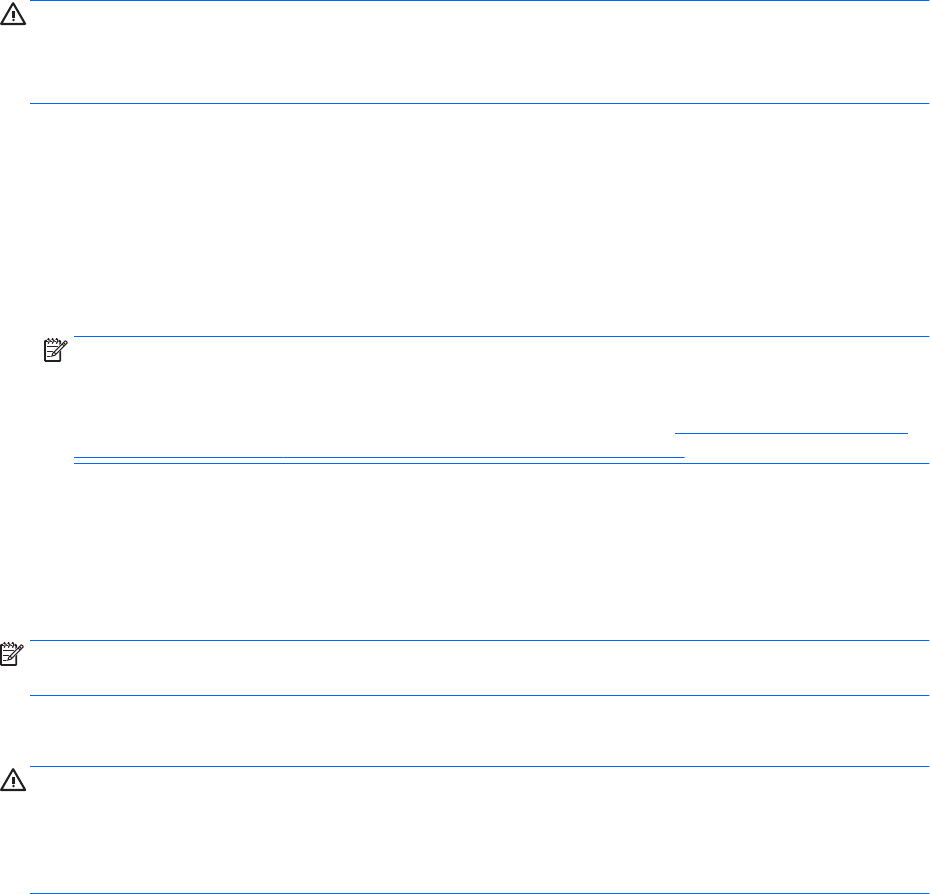
Използване на инструментите за възстановяване на Windows
За възстановяване на информация, която преди това сте архивирали, вижте „Помощ и поддръжка“ в
Windows за стъпки за възстановяването на файлове и папки.
За да възстановите информацията с помощта на функцията за автоматична поправка, следвайте тези
стъпки:
ВНИМАНИЕ: Някои опции на „Поправка при стартиране“ ще изтрият напълно и ще преформатират
твърдия диск. Всички създадени от вас файлове и инсталираният на компютъра софтуер се премахват
за постоянно. След като преформатирането завърши, процесът на възстановяване ще възстанови
операционната система, както и всички драйвери, софтуер и помощни програми от съответния архив.
1. Ако е възможно, архивирайте всички лични файлове.
2. Ако е възможно, проверете за наличие на дял на изображение за възстановяване и дял на
Windows.
От стартовия екран въведете файл, а след това щракнете върху File Explorer.
– или –
От началния екран въведете pc и след това изберете Този PC.
ЗАБЕЛЕЖКА: Ако дялът на Windows и дялът на изображението за възстановяване не са
посочени, трябва да възстановите операционната система и програмите, като използвате DVD
диска с операционната система Windows и носителя Driver Recovery (Възстановяване на драйвери)
(и двата се закупуват отделно). За допълнителна информация вижте Използване на носителя на
операционната система Windows (закупува се отделно) на страница 77.
3. Ако дялът за Windows и дялът за изображение за възстановяване са посочени, рестартирайте
компютъра, като натиснете и задържите клавиша shift, докато щраквате върху Рестартиране.
4. Изберете Отстраняване на проблеми, след това изберете Разширени опции и после изберете
Поправка при стартиране.
5. Следвайте указанията на екрана.
ЗАБЕЛЕЖКА: За допълнителна информация относно възстановяване на информация с помощта на
инструментите на Windows потърсете за тези теми в „Помощ и поддръжка“ в Windows.
Използване на инструменти за възстановяване f11
ВНИМАНИЕ: При използване на f11 съдържанието на твърдия диск се изтрива напълно, след което
дискът се форматира отново. Всички създадени от вас файлове и инсталираният на компютъра
софтуер се премахват за постоянно. Инструментът за възстановяване f11 ще инсталира отново
операционната система, както и фабрично инсталираните програми и драйвери на HP. Софтуерът,
който не е инсталиран фабрично, трябва да се инсталира отново.
76 Глава 11 Архивиране и възстановяване










